Mint minden operációs rendszernél, az Androidon is vannak olyan szolgáltatások, amelyek elengedhetetlenek, de nem találkozunk velük olyan gyakran. Ha észreveszi őket, akkor általában valami nincs rendben . Úgy tűnik, hogy a Google Play szolgáltatások sok felhasználó számára folyamatosan leállnak, és ez általában teljesítményproblémákhoz vagy az alkalmazások frissítésének vagy letöltésének képtelenségéhez vezet. Arról nem is beszélve, hogy a legtöbb Google-alkalmazás nem működik e szolgáltatás nélkül.
Ezért gondoskodtunk arról, hogy kínálunk néhány olyan megoldást, amelyek segítenek a probléma megoldásában.
Tartalomjegyzék:
- Adatok törlése a Google Play-szolgáltatásokból
- Adatok törlése a Google Services Framework rendszerből
- Távolítsa el a frissítéseket a Google Play-szolgáltatásokból
- A Google Play-szolgáltatások frissítése vagy visszaállítása APK-n keresztül
- Állítsa vissza a készüléket a gyári beállításokra
Hogyan javíthatja ki, hogy a Google Play-szolgáltatások folyamatosan leállnak?
Számos módja van ennek a problémának a megoldására. Kezdje az eszköz újraindításával. Ha a probléma továbbra is megjelenik, törölje az adatokat a Google Play Services és a Google Services Framework szolgáltatásból.
Alternatív megoldásként egy APK segítségével visszaállíthatja a Google Play Services verzióját, vagy némi előkészülettel visszaállíthatja eszközét a gyári értékekre, és kezdheti elölről.
1. Törölje az adatokat a Google Play-szolgáltatásokból
Kezdjük azzal, hogy töröljük a helyileg tárolt adatokat a Google Play-szolgáltatásokból. Valószínűleg az adatok sérültek, valószínűleg rendszerfrissítés után. Ennek a jelenségnek több oka is van, de ezek többnyire akkor érvényesek, ha egyéni ROM-ot használ oldalra töltött Gapps-szal. És itt azt javasoljuk, hogy a Gapps újra villogjon, vagy tiszta formázás után villogtassuk a ROM-ot, majd csak ezután telepítsük a Gapps-t.
Másrészről az adatok törlése segíthet a készlet-ROM-okkal rendelkező felhasználóknak, akiknél a Google Play-szolgáltatások leállnak. A következőképpen törölheti az adatokat a Google Play szolgáltatásokból okostelefonján vagy táblagépén:
- Nyissa meg a Beállítások lehetőséget .
- Válassza az Alkalmazások és értesítések (Alkalmazások) lehetőséget.
- Bontsa ki az Összes alkalmazás elemet (Alkalmazáskezelő vagy Alkalmazások kezelése).
- Érintse meg a hárompontos menüt, és válassza a Rendszerfolyamatok megjelenítése lehetőséget .
- Nyissa meg a Google Play Szolgáltatásokat az elérhető alkalmazások listájából.
- Érintse meg a Tárhely elemet .
- Koppintson az Összes adat törlése elemre , és erősítse meg a választást.
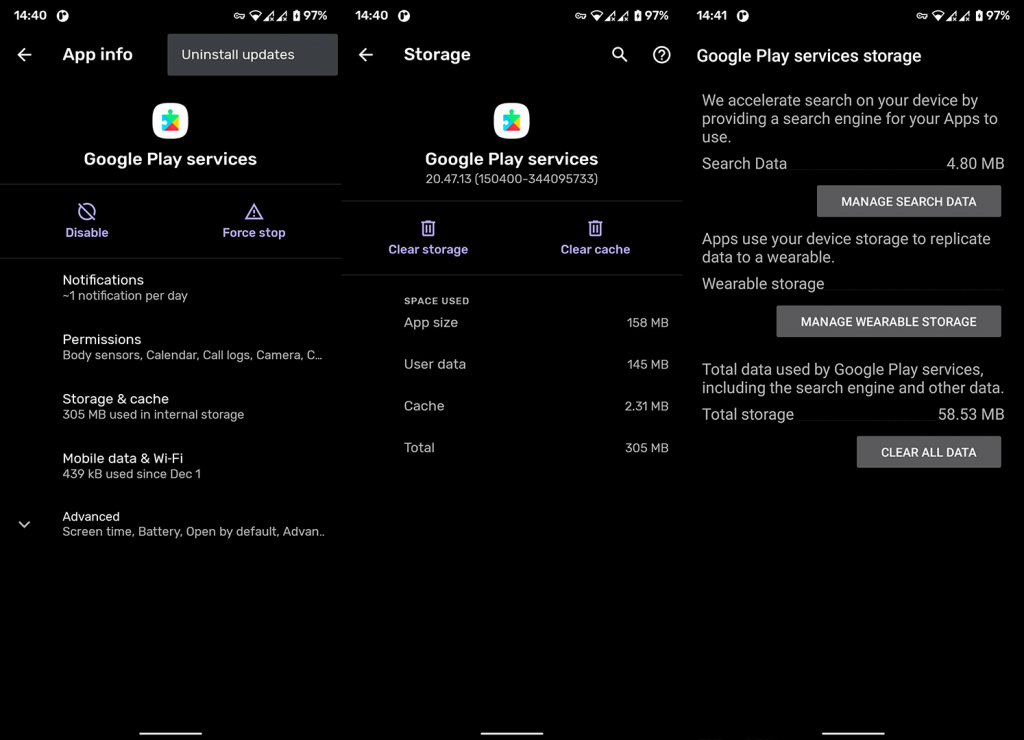
2. Törölje az adatokat a Google Services Framework rendszerből
A Google néhánynál több rendszerszolgáltatása működik együtt annak érdekében, hogy Android-élménye a lehető legkönnyebb és intuitívabb legyen. A Google Services Framework a Google Play szolgáltatásokkal együtt egy csomó zárt forráskódú Google-szolgáltatás közepén található, amelyek az Androidot azzá teszik, amilyen.
És ha valami probléma van a Google Services Framework-vel, az problémákat okozhat a Google Play-szolgáltatásokban. És fordítva. Tehát az előző lépéshez hasonlóan visszaállítjuk a Google Services Framework rendszert az adatok törlésével.
A következőképpen törölheti az adatokat a Google Services Framework rendszerből:
- Nyissa meg a Beállítások lehetőséget .
- Válassza az Alkalmazások és értesítések (Alkalmazások) lehetőséget.
- Bontsa ki az Összes alkalmazás elemet (Alkalmazáskezelő vagy Alkalmazások kezelése).
- Érintse meg a hárompontos menüt, és válassza a Rendszerfolyamatok megjelenítése lehetőséget .
- Nyissa meg a Google Services Framework alkalmazást az elérhető alkalmazások listájából.
- Érintse meg a Tárhely elemet .
- Koppintson a Tárhely törlése elemre , és erősítse meg a választást.
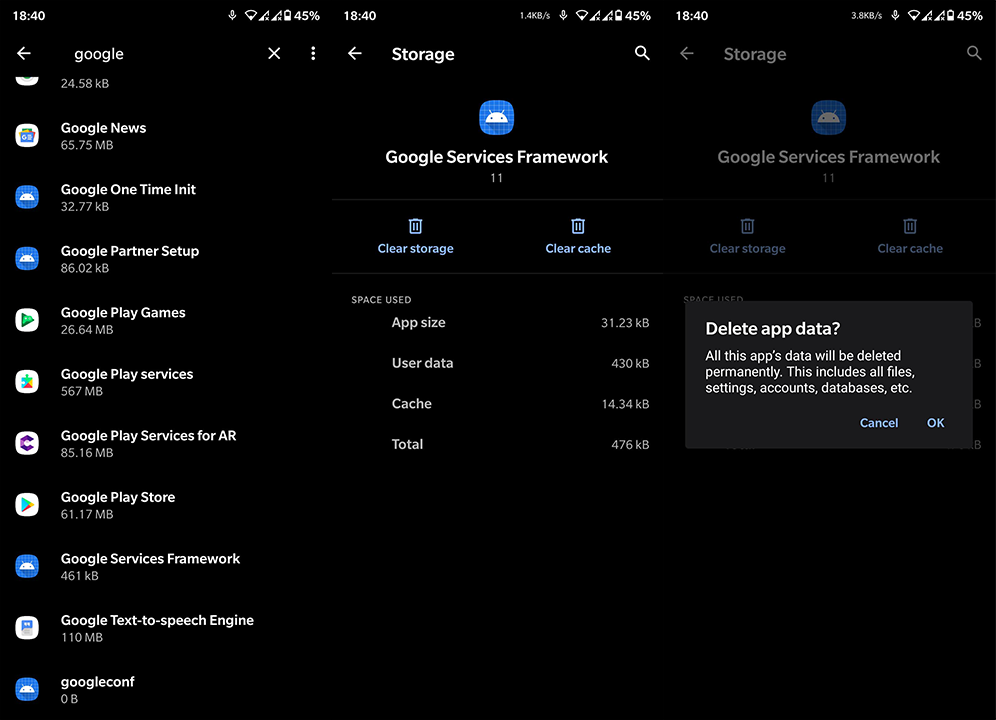
3. Távolítsa el a frissítéseket a Google Play szolgáltatásokból
Ha a Google Play-szolgáltatások az első két lépés végrehajtása után is leállnak, még néhány dolgot meg kell próbálnia. Nyilvánvalóan nem telepítheti újra a Google Play-szolgáltatásokat. Nem lehet eltávolítani vagy eltávolítani. Amit azonban megtehet, az az, hogy eltávolítja a frissítéseket, és visszaállítja az alkalmazást a gyári értékekre.
Miután az alkalmazás automatikusan frissül, a probléma megszűnik. A következőképpen távolíthatja el a frissítéseket a Google Play-szolgáltatásokból:
- Ismét keresse meg a Beállítások > Alkalmazások > Minden alkalmazás menüpontot, és a 3 pontos menüből válassza a Rendszerfolyamatok megjelenítése lehetőséget.
- Keresse meg és nyissa meg a Google Play Szolgáltatásokat .
- Érintse meg a hárompontos menüt, majd válassza a Frissítések eltávolítása lehetőséget .
- Erősítse meg a választást, és indítsa újra az eszközt.
4. A Google Play Szolgáltatások frissítése vagy visszaállítása APK-n keresztül
Ha a probléma továbbra is fennáll, frissítheti vagy visszaállíthatja a Google Play-szolgáltatásokat egy APK-n keresztül. Erről részletesen írtunk itt , és ez egy jogos hibaelhárítási lépés, amely számos forgatókönyvre alkalmazható. Valamilyen oknál fogva valószínű, hogy a Google Play Services jelenlegi verziója nem kompatibilis, vagy van egy bizonyos hiba, ami miatt leáll.
Tehát vagy frissítenie kell az alkalmazást egy újabb bétaverzióra, vagy vissza kell térnie a Google Play Services egy régebbi stabil iterációjához.
Kövesse az alábbi utasításokat a Google Play Szolgáltatások Android rendszeren történő frissítéséhez vagy alacsonyabb verziójára:
- Távolítsa el a Google Play-szolgáltatások frissítéseit .
- Nyissa meg az APK Mirror oldalát itt , vagy használjon bármilyen más APK-összesítőt , amelyben megbízik.
- Töltse le az APK-t . Javasoljuk, hogy az APK ne legyen 3 hónapnál régebbi. Kaphat újabb béta vagy alfa verziót is. Alapvetően bármit, kivéve a jelenleg futó verziót (a legújabb stabil).
- Futtassa az APK-t , és engedélyezze harmadik féltől származó (ismeretlen forrásból származó) alkalmazások telepítését az eszközén, amikor a rendszer kéri.
- Indítsa újra az eszközt a frissítés/frissítés után.
5. Állítsa vissza a készülék gyári beállításait
Végül, ha az előző lépések egyike sem volt hasznos az adott hiba kezelésében, csak azt javasoljuk, hogy állítsa vissza az eszközt a gyári beállításokra. Ha nincs tisztában azzal, hogy pontosan mit csinál a gyári beállítások visszaállítása, tekintse meg ezt a cikket , ahol minden fontos dolgot ismertettünk. Hogy őszinte legyek, ez komoly rendszerproblémának tűnik, és ha előfordul (a fontos rendszerszolgáltatások összeomlanak), általában a gyári beállítások visszaállítása a megfelelő megoldás.
A következőképpen hajthatja végre a gyári beállítások visszaállítását Androidon:
- Nyissa meg a Beállítások lehetőséget .
- Válassza a Rendszer lehetőséget .
- Válassza az Opciók visszaállítása lehetőséget .
- Koppintson az Összes törlése (gyári beállítások visszaállítása) elemre .
- Koppintson az Összes törlése elemre .
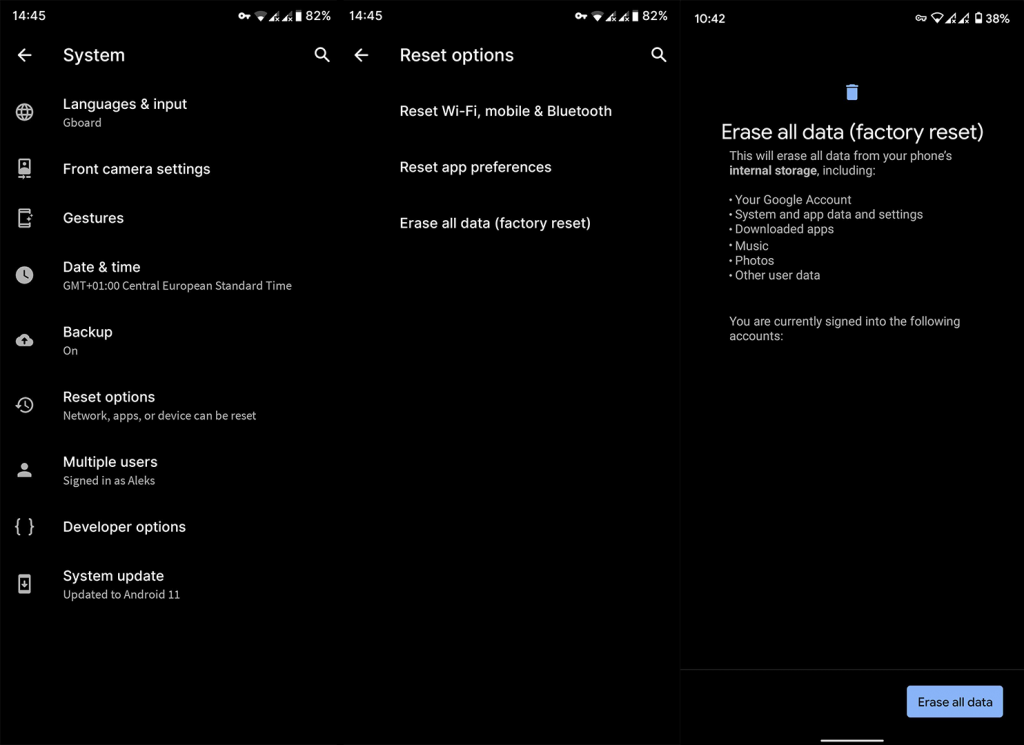
- Eszköze újraindul , és megjelenik a kezdeti beállítási képernyő .
- Innen jelentkezzen be a Google-ba és/vagy az OEM-fiókjába, és állítsa vissza az összes biztonsági másolatot.
És ez egy pakolás. Köszönjük, hogy elolvasta, kövessen minket a közösségi médiában ( és ), és hagyjon alternatív megoldásokat vagy kérdéseket az alábbi megjegyzés rovatban.
![Hogyan lehet élő közvetítést menteni a Twitch-en? [KIFEJEZETT] Hogyan lehet élő közvetítést menteni a Twitch-en? [KIFEJEZETT]](https://img2.luckytemplates.com/resources1/c42/image-1230-1001202641171.png)
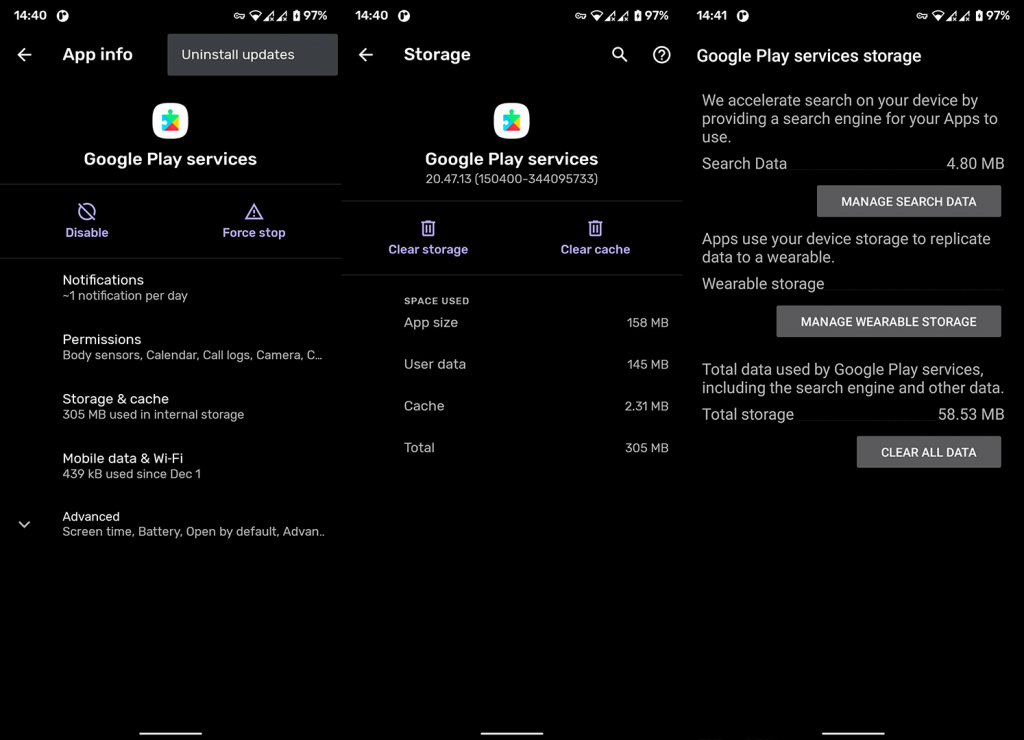
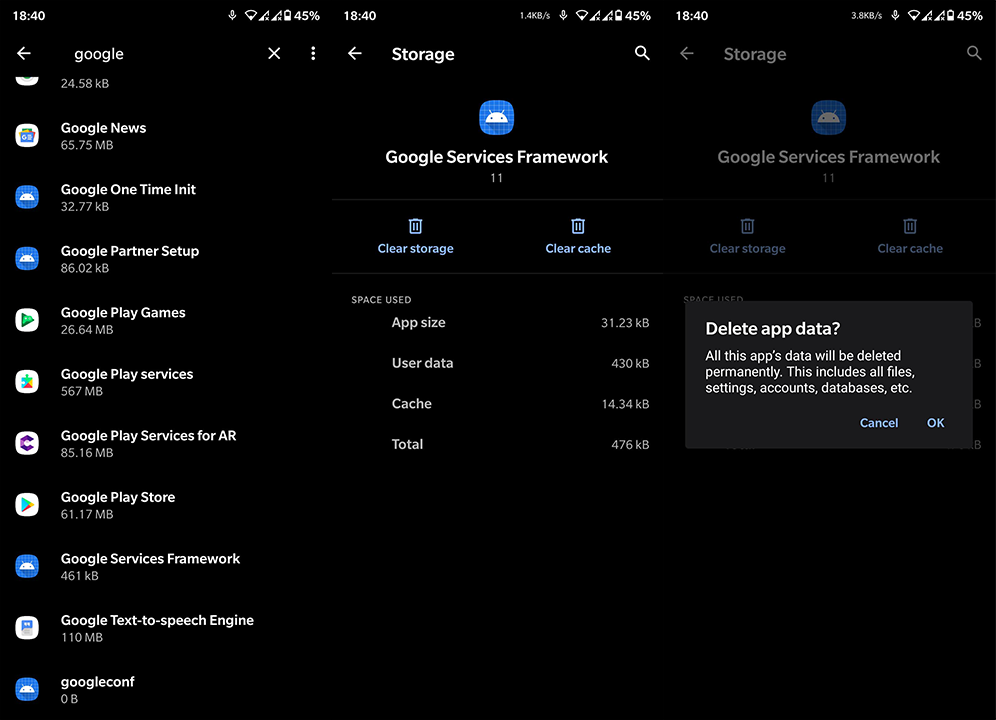
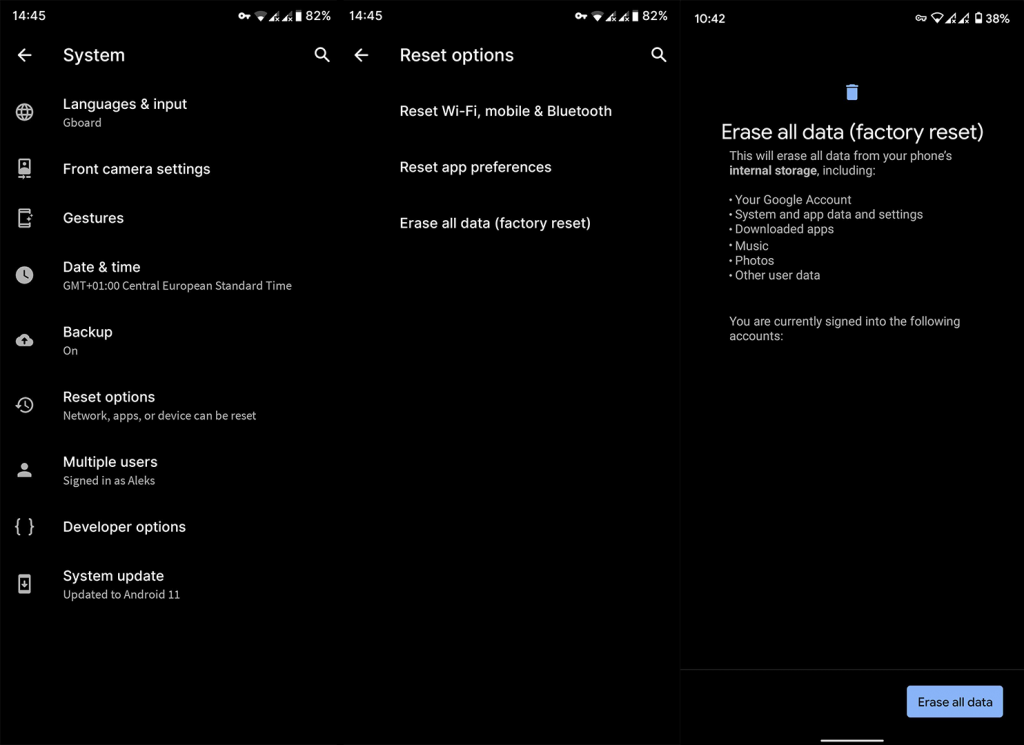


![[JAVÍTOTT] „A Windows előkészítése, ne kapcsolja ki a számítógépet” a Windows 10 rendszerben [JAVÍTOTT] „A Windows előkészítése, ne kapcsolja ki a számítógépet” a Windows 10 rendszerben](https://img2.luckytemplates.com/resources1/images2/image-6081-0408150858027.png)

![Rocket League Runtime Error javítása [lépésről lépésre] Rocket League Runtime Error javítása [lépésről lépésre]](https://img2.luckytemplates.com/resources1/images2/image-1783-0408150614929.png)



